আপনি কি আপনার ওয়েবসাইটের UI/UX উন্নত করতে সাহায্য করার জন্য একটি আশ্চর্যজনক মেনু তৈরি করার উপায় খুঁজছেন? যদি তাই হয়, তাহলে আপনি সঠিক জায়গায় আছেন। এখানে আমরা আপনাকে সাহায্য করার জন্য একটি বিশদ নির্দেশিকা একসাথে রেখেছি।
প্রথমত, আমরা আপনাকে আপনার ওয়ার্ডপ্রেস ওয়েবসাইটের জন্য কীভাবে একটি মেনু তৈরি করতে হয় তার একটি ধাপে ধাপে ওয়াকথ্রু দেখাই। এবং একবার আপনি এটি একটি হ্যাং পেয়ে গেলে, আমরা আপনাকে গাইড করব কিভাবে এলিমেন্টর নেভিগেশন মেনু উইজেটটি কাস্টমাইজ করতে এবং আপনার ওয়ার্ডপ্রেস মেনুকে সুপারচার্জ করতে ব্যবহার করতে হয়।
বিষয়বস্তুর সারণী:
- কেন আপনি একটি কাস্টম নেভিগেশন মেনু প্রয়োজন?
- Elementor ব্যবহার করে একটি বেসিক ওয়ার্ডপ্রেস মেনু তৈরি করুন
- 1. আপনার ওয়ার্ডপ্রেস ওয়েবসাইটের জন্য একটি সহজ মেনু তৈরি করুন
- 2. নেভিগেশন মেনু আইটেম চয়ন করুন এবং কাস্টমাইজ করুন
- 3. সাবমেনুস তৈরি করুন - পিতামাতা এবং শিশু মেনু আইটেম (ঐচ্ছিক)
- 4. আপনার মেনু অবস্থান পরিচালনা করুন এবং প্রকাশ করুন৷
- Elementor pro nav' উইজেট ব্যবহার করে কীভাবে একটি নেভিগেশন মেনু তৈরি করবেন
- এলিমেন্টর নেভি-মেনু উইজেট মূল বৈশিষ্ট্য
- নেভি-মেনু প্রো উইজেট দিয়ে একটি মেনু তৈরি করুন
- মোবাইল প্রতিক্রিয়াশীল মেনু
- মোড়ানো
কেন আপনি একটি কাস্টম নেভিগেশন মেনু প্রয়োজন?
এটা জানা গুরুত্বপূর্ণ যে নেভিগেশন মেনুগুলি শুধুমাত্র আপনার সাইটে ট্রাফিক আনার জন্যই নয় বরং ভাল SEO র্যাঙ্কিংয়ের জন্যও গুরুত্বপূর্ণ।
প্রকৃতপক্ষে, নেভি-মেনুগুলি প্রাথমিকভাবে ব্যবহারকারীর ব্যস্ততার জন্য ডিজাইন করা হয়েছে, তবে এটি একমাত্র উদ্দেশ্য নয়।
দ্বিতীয় সবচেয়ে গুরুত্বপূর্ণ বিষয় হল "ওয়েবক্রলার" বা বটগুলির ভূমিকাকে বিবেচনায় রাখা যা ওয়েবসাইটগুলিকে ক্রল করার জন্য ডিজাইন করা হয়েছে এবং বিষয়বস্তুকে প্রাসঙ্গিক স্তরে সূচীকরণ করা হয়েছে এবং সামগ্রীকে সঠিক জায়গায় র্যাঙ্ক করার জন্য অনুসন্ধান ইঞ্জিনে ফিরে রিপোর্ট করা।
অতএব, আপনি যদি খুব জটিল মেনু তৈরি করেন, তাহলে বটদের জন্য আপনার বিষয়বস্তু র্যাঙ্ক করা কঠিন হবে, কিন্তু আপনি আপনার দর্শকদের হারাবেন।
সংক্ষেপে, "নেভিগেশনের সহজলভ্যতা" ব্যবহারকারীর ভালো অভিজ্ঞতা বাড়ানোর পাশাপাশি আমাদের সাইটের র্যাঙ্কিং বাড়ানো এবং ট্রাফিক বাড়াতে একটি গুরুত্বপূর্ণ ভূমিকা পালন করে।
অনেক ব্যবসায়িক ওয়েবসাইটের জন্য একটি জটিল মেনু বারের পরিবর্তে একটি একক নেভিগেশন আইকন রাখার একটি চমৎকার কারণ, যা ক্লিক করলে একটি পূর্ণ-স্ক্রীন মেনু পর্যন্ত লোড হয়।
Elementor প্রো উইজেটকে ধন্যবাদ , আপনি কোনও কোড ব্যবহার না করেই একটি পিক্সেল-নিখুঁত এবং অবিশ্বাস্যভাবে নমনীয় মেনু বার তৈরি করতে পারেন।
এই টিউটোরিয়ালে, আমরা আপনাকে দেখাব কিভাবে কাস্টমাইজড, উন্নত ওয়ার্ডপ্রেস মেনু পেতে এলিমেন্টর নেভিগেশন মেনু উইজেট
এলিমেন্টর নেভিগেশন উইজেট দিয়ে শুরু করার আগে, আসুন আমরা কীভাবে এলিমেন্টর ফ্রি সংস্করণ ব্যবহার করে একটি সাধারণ ওয়ার্ডপ্রেস মেনু তৈরি করতে পারি তা অন্বেষণ করি।
Elementor ব্যবহার করে একটি বেসিক ওয়ার্ডপ্রেস মেনু তৈরি করুন
এখন, একটি ওয়ার্ডপ্রেস মেনু তৈরি করতে, আপনাকে কোনো বিশেষ pluginইনস্টল করতে হবে না। ডিফল্টরূপে, ওয়ার্ডপ্রেস একটি সহজে ব্যবহারযোগ্য মেনু নির্মাতার সাথে আসে, যা আপনাকে আপনার ওয়েবসাইটের জন্য সহজ নেভিগেশন মেনু তৈরি করতে সাহায্য করবে।
বলা হচ্ছে, আপনার মেনুর জন্য কোনো কাস্টমাইজেশন বিকল্পে অ্যাক্সেস থাকবে না। এটি বর্তমানে সক্রিয় ওয়ার্ডপ্রেস থিমের ডিজাইন গ্রহণ করবে। তবে আপনি যদি চান তবে এটি আপনার ওয়ার্ডপ্রেস ওয়েবসাইটের জন্য একটি নেভিগেশন মেনু সেট আপ করার একটি দুর্দান্ত উপায়।
1. আপনার ওয়ার্ডপ্রেস ওয়েবসাইটের জন্য একটি সহজ মেনু তৈরি করুন
প্রথম জিনিস প্রথমে, আপনাকে আপনার ওয়ার্ডপ্রেস ব্যাকএন্ড ড্যাশবোর্ডে লগ ইন করতে হবে।
এখন, বামদিকের সাইডবার থেকে চেহারা > মেনুতে । এখানে আপনি বাম দিকে "মেনু আইটেম যোগ করুন" এবং ডানদিকে "মেনু স্ট্রাকচার" সহ একটি দুই-কলামের বিন্যাস পাবেন।
মেনু স্ট্রাকচারের অধীনে, আপনি "মেনু নাম" এর জন্য একটি ক্ষেত্র পাবেন। আমরা এখনই যে মেনু তৈরি করব তার নাম এটি হবে। এর মেনু 1 বলা যাক।
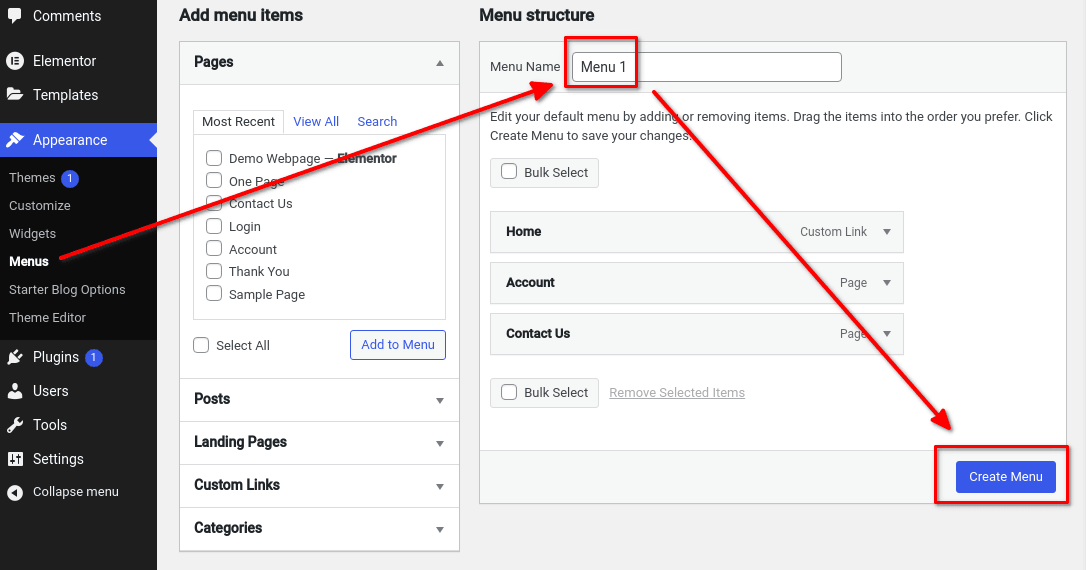
দ্রষ্টব্য : চিন্তা করবেন না। আপনার পাঠকরা মেনু নাম দেখতে সক্ষম হবে না. এটি একটি বৈশিষ্ট্য যা আপনাকে আপনার সমস্ত বিভিন্ন মেনুকে সংগঠিত রাখতে সহায়তা করে।
আপনার মেনুকে একটি নাম দেওয়ার পরে, এটি উপলব্ধ করতে "মেনু তৈরি করুন" বোতামে ক্লিক করুন। এখন, আপনাকে বিভিন্ন মেনু আইটেম যোগ করতে হবে।
2. নেভিগেশন মেনু আইটেম চয়ন করুন এবং কাস্টমাইজ করুন
এখন সেই অংশটি আসে যেখানে আপনি মেনু আইটেমগুলির সাথে আপনার নতুন মেনু তৈরি করেন। আপনার বাম দিকে "মেনু আইটেম যোগ করুন" বিভাগের অধীনে, আপনি আপনার মেনুতে যোগ করতে পারেন এমন জিনিসগুলির একটি সংগঠিত তালিকা পাবেন।
ডিফল্টরূপে, এতে আপনার যেকোনো পৃষ্ঠা, পোস্ট, ল্যান্ডিং পৃষ্ঠা, কাস্টম লিঙ্ক এবং বিভাগ থাকে।
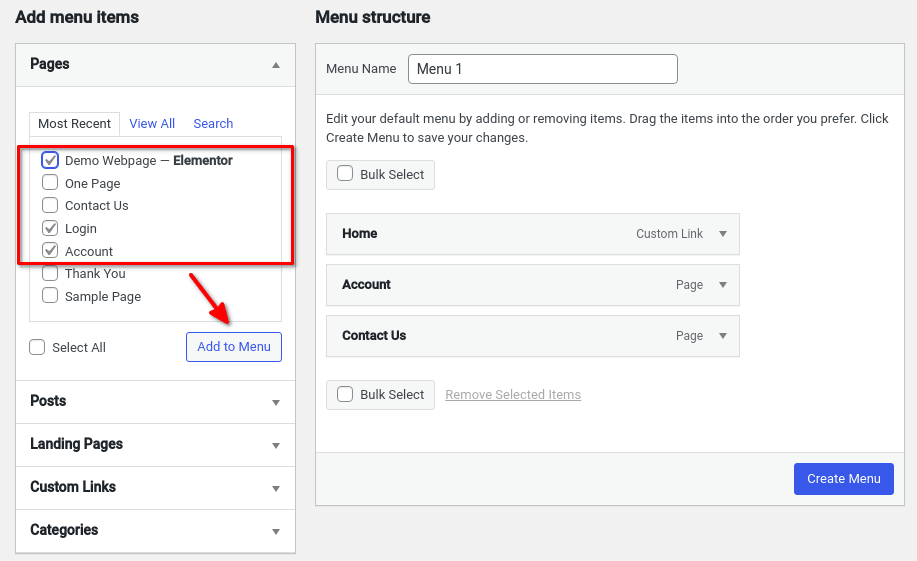
চেকবক্স ব্যবহার করে আপনি যে মেনু আইটেমগুলি যোগ করতে চান তা নির্বাচন করুন এবং তারপর "মেনুতে যোগ করুন" বোতামে ক্লিক করুন। এটি আপনার নির্বাচিত সমস্ত মেনু আইটেমগুলির সাথে আপনার মেনুটি পূরণ করবে।
দ্রষ্টব্য সবচেয়ে সাম্প্রতিক , সমস্ত দেখুন , এবং অনুসন্ধানের মধ্যে স্যুইচ করার বিকল্প রয়েছে ৷ অনেক আইটেম হলে এই বিকল্পগুলি ব্যবহার করতে ভুলবেন না।
একবার আপনি সমস্ত মেনু আইটেম যোগ করা হয়ে গেলে, "সেভ মেনু" বোতাম টিপুন এবং পরবর্তী ধাপে যান।
3. সাবমেনুস তৈরি করুন - পিতামাতা এবং শিশু মেনু আইটেম (ঐচ্ছিক)
আপনি কি জানেন যে ডিফল্ট ওয়ার্ডপ্রেস আপনাকে সাবমেনুও তৈরি করতে দেয়? সাবমেনু কাঠামো তৈরি করার সময়, আপনার একটি মূল মেনু আইটেম এবং একটি চাইল্ড মেনু আইটেম থাকে।
যখন একজন ব্যবহারকারী মূল মেনু আইটেমটির উপর ঘোরাফেরা করে, তখন এটি এর নীচে লুকানো সমস্ত চাইল্ড মেনু আইটেম প্রকাশ করবে।
কুল ডান?
এখন একটি সাবমেনু কাঠামো তৈরি করতে, আপনাকে যা করতে হবে তা হল একটি মেনু আইটেম বাছাই যা আপনি মূল মেনুতে থাকতে চান। এরপরে, এর নীচে চাইল্ড মেনু আইটেম হিসাবে আপনি যে সমস্ত মেনু আইটেম চান তা টেনে আনুন এবং ফেলে দিন। এখন শুধু ডানদিকে টেনে আনুন এবং আপনার কাজ শেষ!
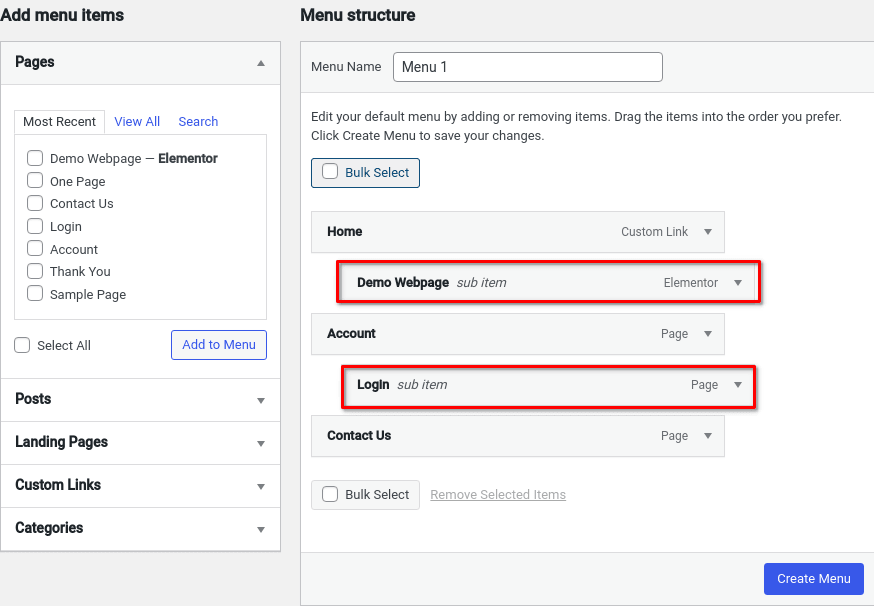
4. আপনার মেনু অবস্থান পরিচালনা করুন এবং প্রকাশ করুন৷
এখন যেহেতু আপনি আপনার নতুন মেনু তৈরি করেছেন এবং সাবমেনুস যোগ করেছেন, এটি এর অবস্থান পরিচালনা করার সময়।
আপনার মেনু সম্পাদকের শীর্ষে, আপনি "অবস্থানগুলি পরিচালনা করুন" নামে একটি বিকল্প লক্ষ্য করবেন৷ এটিতে ক্লিক করুন এবং নিম্নলিখিত স্ক্রিনের অনুরূপ কিছু দেখানো উচিত:
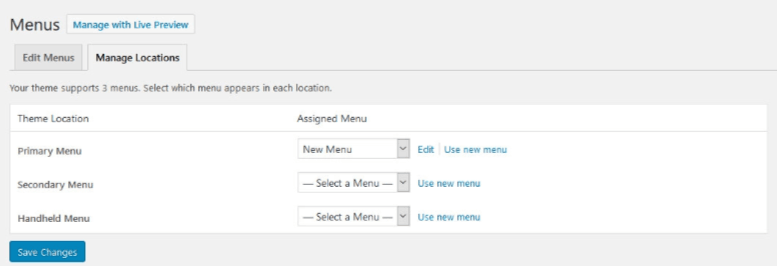
এখন, উপলব্ধ মেনু অবস্থানগুলি আপনার ইনস্টল করা থিমের উপর নির্ভর করবে। এইamp, আমাদের কাছে একটি থিম রয়েছে যা 3টি মেনু সমর্থন করে।
প্রতিটি উপলব্ধ মেনু অবস্থানে একটি মেনু বরাদ্দ করার পরে "পরিবর্তনগুলি সংরক্ষণ করুন" এ ক্লিক করুন এবং এটিই।
আপনি এখন ওয়ার্ডপ্রেস ডিফল্টরূপে অফার করে এমন সমস্ত মৌলিক মেনু বৈশিষ্ট্যগুলি জানেন। যাইহোক, আপনি যদি আরও কাস্টমাইজেশন এবং কার্যকারিতা চান, এলিমেন্টর প্রো নেভি মেনু উইজেট সম্পর্কে জানতে পড়ুন।
Elementor pro nav' উইজেট ব্যবহার করে কীভাবে একটি নেভিগেশন মেনু তৈরি করবেন
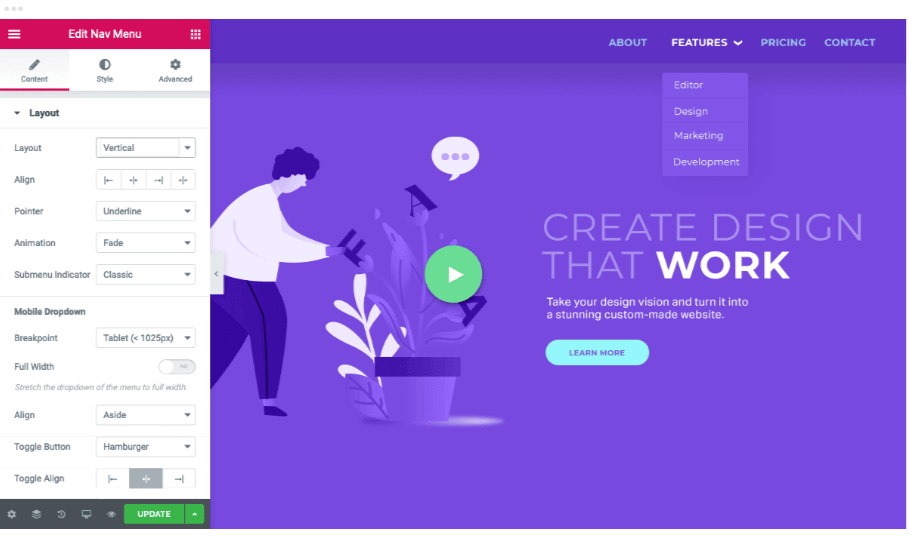
আপনি যদি আপনার ওয়ার্ডপ্রেস সাইটে একটি কাস্টমাইজড নেভি মেনু যোগ করতে চান তবে আপনার এলিমেন্টর প্রো সংস্করণের প্রয়োজন হবে। Elementor Pro সংস্করণটি Elementor nav উইজেট সহ অন্যান্য অনেক বিশেষ বৈশিষ্ট্য যেমন 300+ টেমপ্লেট, একটি থিম নির্মাতা, একটি পপআপ উইজেট, WooCommerce উইজেট এবং অন্যান্য অনেক আকর্ষণীয় বৈশিষ্ট্য সহ আসে৷
নেভি মেনু উইজেটের নির্দিষ্ট মূল বৈশিষ্ট্যগুলি কী কী? এখানে একটি সংক্ষিপ্ত ভূমিকা আছে.
এলিমেন্টর নেভি-মেনু উইজেট মূল বৈশিষ্ট্য
- নেভি-মেনু উইজেট আপনাকে আপনার মেনু যেখানে খুশি রাখার স্বাধীনতা দেয়। আপনার শিরোনাম বা শীর্ষে বা আপনার পৃষ্ঠার যেকোনো জায়গায়।
- আপনি আপনার সাইটে এবং আলাদাভাবে বা বিশ্বব্যাপী আপনার পৃষ্ঠাগুলিতে একাধিক মেনু যোগ করতে পারেন।
- অ্যানিমেশন, হোভারিং ইফেক্ট বা সক্রিয় স্থিতি ব্যবহার করে আপনার মেনুতে একটি উজ্জ্বল চেহারা দিন
- আপনার সাইটের একটি মোবাইল প্রতিক্রিয়াশীল মেনু তৈরি করুন এবং মোবাইল স্ক্রিনে আপনার সাইটটি কীভাবে দেখাবে তা নিয়ন্ত্রণ করুন
- আপনার মেনু বারের রঙ, টাইপোগ্রাফি এবং প্যাডিং বা অন্যান্য সমন্বয় কাস্টমাইজ করুন
- প্রান্তিককরণ, ব্যবধান এবং প্যাডিংয়ের সঠিক নির্ভুলতার সাথে একটি পিক্সেল-নিখুঁত মেনু তৈরি করুন।
নেভি-মেনু প্রো উইজেট দিয়ে একটি মেনু তৈরি করুন
আপনাকে একটি মৌলিক ওয়ার্ডপ্রেস মেনু তৈরি করতে হবে যেমনটি আমরা উপরে উল্লেখ করেছি এবং তারপর আপনি প্রো-নেভি-মেনু উইজেট ব্যবহার করে ডিফল্ট ওয়ার্ডপ্রেস মেনু কাস্টমাইজ করবেন। একবার আপনি প্রাথমিক তালিকা তৈরি করে ফেললে, পরবর্তী পদক্ষেপটি আপনার পছন্দসই অবস্থানে, অর্থাৎ হেডার বিভাগে যোগ করা।
এখন যখন আপনি মৌলিক সেটিংসের সাথে কাজ শেষ করেন, আসুন নেভি-মেনু উইজেট ব্যবহার করে মেনুটি কাস্টমাইজ করি।
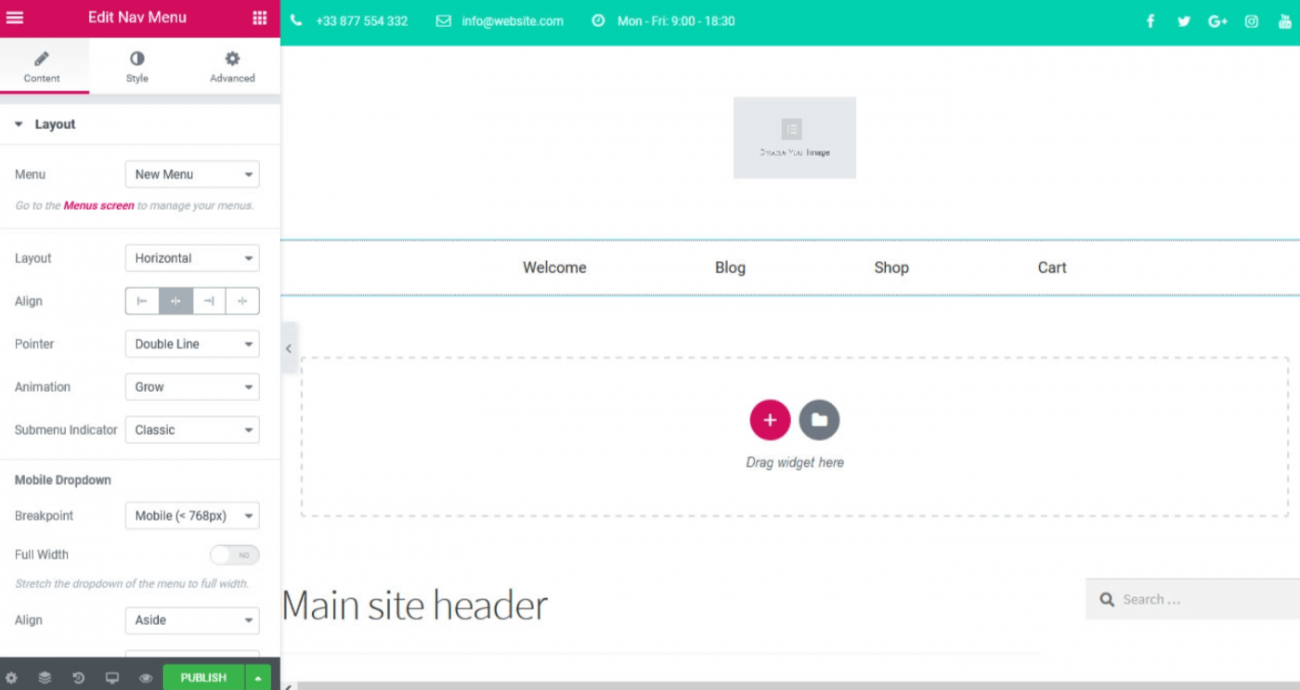
সেটিং বিভাগের উপরের কোণে, তিনটি বিকল্প উপলব্ধ রয়েছে; বিষয়বস্তু, শৈলী, এবং উন্নত.
লেআউট বিভাগ : আপনার কাছে তিনটি বিকল্প রয়েছে অনুভূমিক, উল্লম্ব, বা একটি লুকানো ড্রপডাউন অ্যাকর্ডিয়ন৷
- অনুভূমিক: অনুভূমিক বিন্যাস হল সাইটগুলির দ্বারা ব্যবহৃত সবচেয়ে সাধারণ বিন্যাস। এটি বাম দিক থেকে ডানে স্ক্রীন জুড়ে ছড়িয়ে পড়ে।
- উল্লম্ব: আপনি অনেক সাইটে একটি উল্লম্ব বিন্যাসও পাবেন, বিশেষত এমন সাইটগুলিতে যা সৃজনশীল পরিষেবাগুলি অফার করে৷ উল্লম্ব বিন্যাসের ক্ষেত্রে, নেভিগেশন বারের স্প্রেড উপরে থেকে নীচে হবে।
- ড্রপডাউন: ড্রপডাউন মেনুও বেশ সাধারণ। ড্রপডাউনগুলি উল্লম্ব বিন্যাস এবং প্রকাশ করার জন্য ব্যবহারকারীর সাথে মিথস্ক্রিয়া প্রয়োজন। এগুলি বেশিরভাগই একটি পরিষ্কার নকশা তৈরি করতে ব্যবহৃত হয়।
সারিবদ্ধ বিভাগ : এই বিভাগটি আপনাকে মেনু পাঠ্য আইটেমগুলি সারিবদ্ধ করতে সহায়তা করে; কেন্দ্র, ডান বা বাম।
অ্যানিমেশন বিভাগ : এই বিভাগটি আপনাকে অ্যানিমেশন প্রভাবগুলির অধীনে, ওভার বা ডাবল লাইন অ্যানিমেশন প্রভাবগুলি যুক্ত করার অনুমতি দেবে। আপনি ফ্রেম, ব্যাকগ্রাউন্ড এবং সূক্ষ্ম টেক্সট অ্যানিমেশনের জন্যও যেতে পারেন।
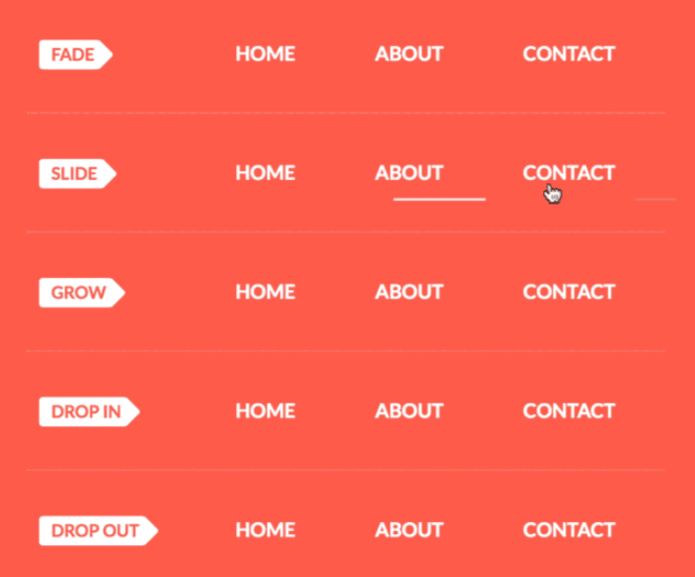
আন্ডারলাইন অ্যানিমেশনগুলি নিম্নরূপ:
- ফেইড: ফেইড অ্যানিমেশন মেনু আইটেমগুলির নীচে ফেইড অ্যানিমেশন অফার করে।
- স্লাইড: স্লাইড অ্যানিমেশন মেনু আইটেমগুলির নীচে বারটি স্লাইড করে।
- গ্রো : গ্রো অ্যানিমেশন মাঝ থেকে বাইরের দিকে বৃদ্ধি পায় এবং বৃদ্ধির অনুভূতি দেয়।
- ড্রপ ইন : ড্রপ ইন অ্যানিমেশন নীচে থেকে উপরে প্রবাহিত হয়।
- ড্রপ আউট: ড্রপ আউট অ্যানিমেশন উপরে থেকে নীচে প্রবাহিত হয়।
একইভাবে, ফ্রেমযুক্ত, ওভারলাইন, ডাবল লাইন, ব্যাকগ্রাউন্ড এবং টেক্সট অ্যানিমেশন রয়েছে। তাদের প্রত্যেকে তাদের নিজস্ব অ্যানিমেশনের সেট অফার করে এবং আপনি তাদের সাথে কী পান তা শিখতে আপনি নিজেই সেগুলি পরীক্ষা করতে পারেন।
পয়েন্টার বিভাগ : ড্রপডাউন মেনু থেকে পয়েন্টারের ধরন নির্বাচন করুন।
সাবমেনু নির্দেশক বিভাগ : এলিমেন্টর উইজেটটি অনেকগুলি সাবমেনু স্টাইলিং বিকল্পগুলির সাথে প্যাক করা হয়েছে। যেখানে আপনি শুধুমাত্র রঙ, শৈলী এবং মেনুর পটভূমিও নিয়ন্ত্রণ করতে পারবেন না।
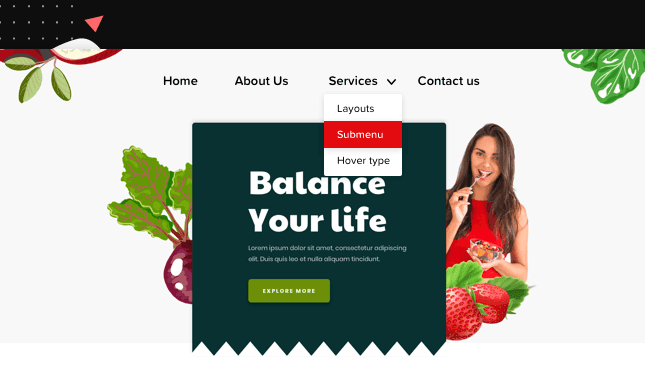
প্যাডিং এবং মেনু ব্যবধান: প্যাডিং দ্রুত সমন্বয় করা যেতে পারে। আপনি মেনু এবং সাবমেনুর জন্য অনুভূমিক প্যাডিং, উল্লম্ব প্যাডিং, স্থানের মধ্যে ডান, বাম এবং কেন্দ্রীভূত প্রান্তিককরণ পরিবর্তন করতে পারেন।
এলিমেন্টর মেনু ব্যবধান এবং প্যাডিং অত্যন্ত ভালভাবে যোগাযোগ করে। তারা দরজার পিছনে কঠোর পরিশ্রম করেছে তা নিশ্চিত করার জন্য যে তারা সরঞ্জামগুলি ডেভেলপারের কাছে আনতে পারে যাতে তারা সহজেই যে নকশাটি নিয়ে ভাবছে তা তৈরি করতে পারে।
মেনু ব্যবধানে অনেকগুলি বিকল্প রয়েছে যার মধ্যে রয়েছে:
- মেনু আইটেম মধ্যে স্থান
- মেনু এবং সাবমেনু উপাদানগুলির জন্য অনুভূমিক এবং উল্লম্ব প্যাডিং
- কেন্দ্র, বাম, ডান, এবং ন্যায়সঙ্গত প্রান্তিককরণ।
রঙের পটভূমি এবং টাইপোগ্রাফি : আপনি পছন্দসই রঙের স্কিম এবং পটভূমির রঙের সাহায্যে আপনার উপযোগী-ব্র্যান্ডেড চেহারা পেতে পারেন। এছাড়াও, আপনি স্বচ্ছ বা আধা-স্বচ্ছ মেনু বিকল্পগুলিও বেছে নিতে পারেন।
একজন ডিজাইনার হিসাবে, আপনি যতটা পারেন এই বিকল্পগুলির সাথে খেলতে পারেন এবং নিশ্চিত করুন যে আপনি আপনার পছন্দ অনুযায়ী ব্যাকগ্রাউন্ড ডিজাইন করেছেন।
মোবাইল প্রতিক্রিয়াশীল মেনু
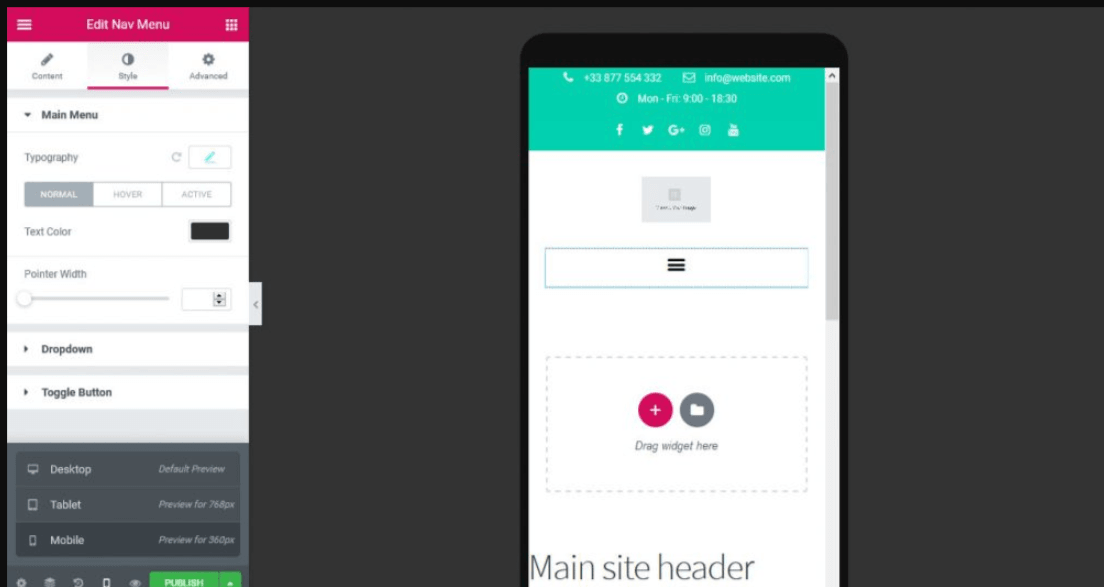
মোবাইল ওয়েবের একটি গুরুত্বপূর্ণ অংশ, এবং সেই কারণেই Elementor ডেভেলপাররাও টুল সরবরাহ করে যাতে আপনি মোবাইলের জন্যও নেভিবার তৈরি করতে পারেন।
এলিমেন্টর উইজেট আপনাকে ওয়ার্ডপ্রেসের মোবাইল মেনু বিকল্পগুলির জন্য সম্পূর্ণ নিয়ন্ত্রণের অনুমতি দেয়। আপনি শুধুমাত্র মোবাইল স্ক্রীনের জন্য আলাদা সেট সেটিংস দিয়ে মোবাইল স্ক্রীন ভিউ নিয়ন্ত্রণ করতে পারেন। Elementor সেটিং বিভাগের নীচে মোবাইল স্ক্রীন সেটিংসের জন্য একটি বিকল্প রয়েছে যেখানে আপনি আপনার মোবাইল স্ক্রীন বিকল্পগুলি দেখতে পারেন।
সংক্ষেপে, এলিমেন্টরের মোবাইল মেনু বৈশিষ্ট্যগুলি নিম্নরূপ:
- মোবাইলে সম্পূর্ণ প্রস্থ: আপনি সম্পূর্ণ প্রস্থ বা সীমিত প্রস্থ সেট করার বিকল্পও পাবেন।
- ট্যাবলেট বা মোবাইল ব্রেকপয়েন্ট: আপনি মোবাইল বা ট্যাবলেটের জন্য মোবাইল মেনু সেট করতে ব্রেকপয়েন্ট সেটিংস ব্যবহার করতে পারেন।
- উল্লম্ব এবং অ্যাকর্ডিয়ন মেনু: এলিমেন্টর একটি কোলাপসিবল হ্যামবার্গার আইকন প্রদর্শন করার বিকল্পও অফার করে।
- টগল সারিবদ্ধ করুন: হ্যামবার্গার আইকনটি কেন্দ্রে, বামে বা ডানদিকে সারিবদ্ধ হতে পারে।
- একপাশে/কেন্দ্রীয় প্রান্তিককরণ: মোবাইল মেনুর প্রান্তিককরণ চয়ন করুন।
প্রতিক্রিয়াশীল নেভিগেশন: মেনুর প্রতিক্রিয়াশীল অবস্থান অফার করে।
মোড়ানো
মেনু হল যেকোনো ওয়েবসাইটের সবচেয়ে উল্লেখযোগ্য বৈশিষ্ট্যগুলির মধ্যে একটি। কারণ এটি দর্শকদের আপনার ওয়েবসাইটে যেতে সাহায্য করে এবং আপনি যদি স্মার্টলি একটি তালিকা তৈরি করেন তবে এটি আপনার সাইটে আপনার দর্শকদের দীর্ঘ সময়ের জন্য রাখতে সাহায্য করবে। মেনুটি যেকোন ওয়েবসাইটের সম্পূর্ণ লেআউট, হেডার এবং ফুটার সেকশনের মতোই সমান গুরুত্বপূর্ণ।
অতএব, মেনু উইজেট অবশ্যই সমস্ত প্রয়োজনীয় বৈশিষ্ট্য সহ আপনার অনন্য ব্র্যান্ড লুক প্রদান করতে সক্ষম হবে। এলিমেন্টর নেভিগেশন উইজেট বৈশিষ্ট্য-সমৃদ্ধ ক্ষমতার সাথে আসে যা গ্রাহকদের আপনার ব্র্যান্ডের ভয়েসের সাথে মানানসই মেনু বিভাগটি কাস্টমাইজ করতে দেয়। এখন, আপনি আপনার ওয়েবসাইট জুড়ে, আপনার ল্যান্ডিং পৃষ্ঠা, শিরোনাম, বা অন্য কোনো বিভাগে যেখানে আপনি এটি প্রদর্শন করতে চান সেখানে একটি কাস্টম দর্জি তৈরি স্টাইলিশ মেনু ব্যবহার করতে পারেন।

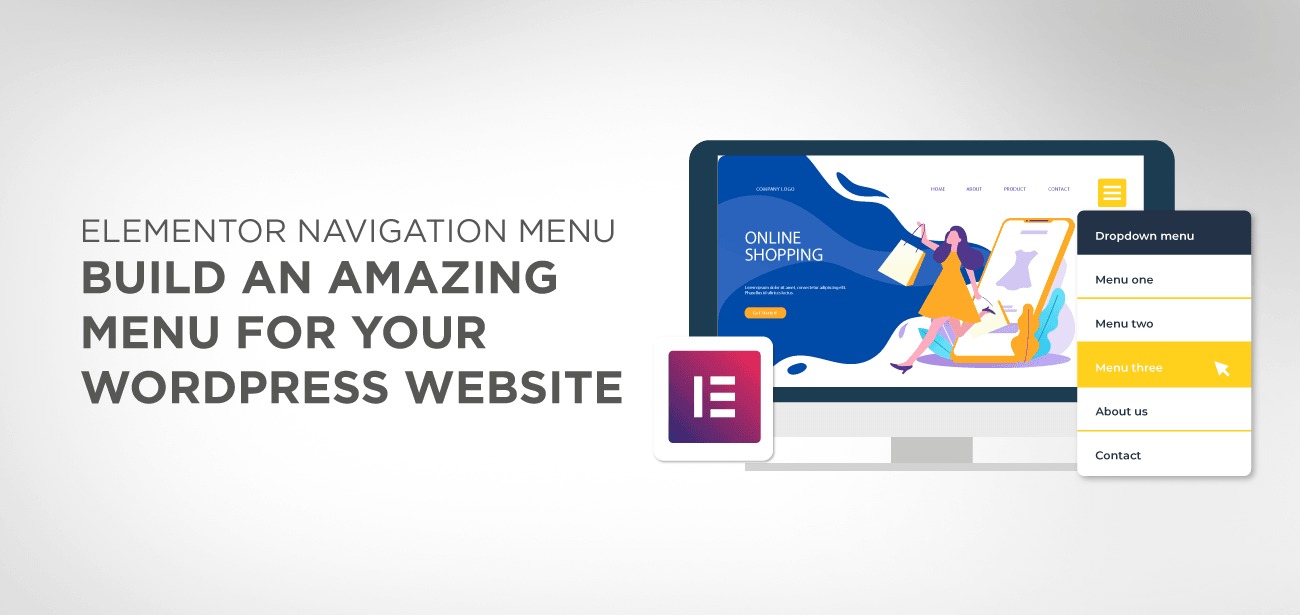





Hola gracias por el post, cuando añado el nav menú no me aparece mi menú se queda solo un recuadro gris en el editor de elementor y si voy a la pagina Donde lo tengo no aparece nada. কোমো পুয়েডো সমাধান? অনুগ্রহ
হাই! সাধারণত, এই সমস্যাটি দেখা দেয় যখন আপনার মেনু হয় খালি থাকে বা সংরক্ষণ করা হয় না। ওয়ার্ডপ্রেস মেনু সাইডে দুবার চেক করুন.
Hola, una consulta, cómo se puede dar la instrucción para cerrar automáticamente un submenu al abrir otro ítem del menu.
গ্রাসিয়াস।
হাই, দুঃখিত আমি আপনার প্রশ্ন সম্পূর্ণরূপে বুঝতে পারছি না? আপনি নির্দিষ্ট করতে পারে?
ciao quando le voci del submenù sono troppo lunghe come si riesce a dividerle su più righe?
হাই, এটি সুপারিশ করা হয় না কারণ নেভিগেশন পড়তে খুব জটিল হবে, এই ক্ষেত্রে এটি একটি মেগা মেনু শৈলী ভাল
মেনু wersji mobilnej nie otwiera sie. জাক মোগে জে উটওয়ারজিক জেবি উইসউইটলালো সিই না টেলিফোনাচ?
হাই, আপনি যদি Elementor নেভিগেশন উইজেট ব্যবহার করেন তাহলে মোবাইল মেনু প্রদর্শন স্বয়ংক্রিয় হয়। কিন্তু আপনার মেনু সেটিংসে একটি সেটিং কল "ব্রেকপয়েন্ট" চেক করা উচিত। যখন আপনার মেনু টগল হবে তখন এটি স্ক্রীনের আকার।
Tôi dùng thằng này, mà trên destop tôi để chế độ অনুভূমিক mà nó không nằm ngang, nó cứ nằm dọc, tôi dùng থিম Creaton. Có gì hỗ trợ mình với nhé.
Sziasztok, az miképp oldható meg, hogy egy vertikális menüben az almenüre kattintás után ne zárja össze a menüt az oldal betöltésekor? ইপ্রো
হাই, দুর্ভাগ্যবশত এটি সম্ভব নয়, Elementor nav উইজেটে এমন কোন বিকল্প নেই।
সিয়াও। Vorrei sapere se è সম্ভাব্য ভাড়া মোড চে il মেনু রিমাঙ্গা সেম্পার দৃশ্যমান anche quando si scende con la visualizzazione della pagina. Purtroppo tutte le volte che ci ho provato il menu scende ma il colore di background del menu no rendendolo praticamente leggibile le scritte. গ্রেজি